-
Cómo hacer un volante en Photoshop
-
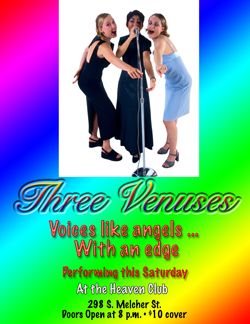
Un volante de una página puede ser una segunda vuelta rápida, o puede ser diseñado para un aspecto profesional. El uso de Photoshop, puede hacer cualquiera. El mejor aspecto es el volante, más se va a llamar la atención. Photoshop le da las herramientas para hacer que el sujeto destaque.Instrucciones
1 Ir al menú Archivo y seleccione "Nuevo". Elegir un estándar ancho de 8,5 pulgadas y una altura de 11 pulgadas para imprimir en papel blanco o coloreado, o cartulina. Utilice una alta resolución para obtener imágenes claras y nítidas y texto. Seiscientos píxeles por pulgada es buena, pero será un archivo grande. Don & # 8217; t ir por debajo de 200 píxeles por pulgada, porque las imágenes y el texto ganaron & # 8217; t se ven bien.
2 Comienza con una imagen, una foto si es posible. Si & # 8217; re haciendo un volante para un evento musical, obtener una foto de la banda o ejecutantes, escanearlo si no es ya un archivo digital y utilizarla como la pieza central. Abra la foto en una ventana separada del volante en blanco que & # 8217; he hecho. Con la herramienta Mover, haga clic, mantenga y arrastre la foto en el documento en blanco. Se va a crear una nueva capa que se puede mover alrededor. Si la imagen es demasiado grande o pequeño, o si desea distorsionar de alguna manera, ir al menú Edición, a continuación, elegir la opción "Transform" o "Transformación libre". El primero tiene acciones predefinidas, tales como "oblicuo", "Girar" y "Escala", mientras que el segundo le permite hacer lo que quiera con la imagen. Cuando la foto es la forma que desee, haga doble clic en él para salvar a la transformación.
3 Pruebe con un gradiente de fondo. Haga clic en la capa de fondo en el panel Capas para activarla, a continuación, seleccione la herramienta de degradado en la barra de herramientas. Crear el gradiente moviendo el ratón a la esquina superior izquierda del lienzo, a continuación, hacer clic y arrastrar hasta la esquina inferior derecha. El gradiente se forma detrás de la foto ha colocado. Puede iniciar un gradiente desde cualquier lugar en el lienzo, asegurándose de que tiene la capa de fondo seleccionado, y crear una variedad de ellos. La barra de opciones en la parte superior de la aplicación incluye configuración donde puede cambiar el estilo y los colores del gradiente.
4 El trabajo sobre el texto haciendo clic en la herramienta Texto, a continuación, hacer clic en cualquier lugar en el lienzo y escribiendo palabras. Utilice la barra de opciones para cambiar el tipo de letra, tamaño de letra y color del texto. Crear un gran titular debajo o por encima de la foto para la línea de agarre, lo que podría ser un nombre de banda o un lugar bien conocido. Seleccione una fuente que expresa el tono de la materia. Por ejemplo, si estás a conocer una banda de thrash metal, utilice una fuente irregular de aspecto más áspero. Si & # 8217; sa grupo de música ligera, utilizar un tipo de letra más suave. Cada vez que haga clic en la herramienta Texto y haga clic en el ratón en otro lugar del lienzo, se creará una nueva capa. Esto es útil para mover piezas de texto alrededor. Si te gusta el mismo tipo de letra y el estilo como una capa de texto que ya ha creado, haga clic derecho en la capa en el panel Capa y seleccione "Duplicar capa". Puede escribir sobre el texto en la nueva capa, y mover la capa en torno a la herramienta Mover.
5 Alinear todo con el comando Alinear. Se puede centrar sus elementos con esto, alinearlos izquierda o derecha, o arriba o abajo. En el panel Capas, cambiar clic todas las capas que desea alinear, a continuación, vaya al menú de capas, seleccione "Align" y elija el método de alineación que desee en el menú desplegable.
6 Guarde el archivo como un documento de Photoshop (.psd) para retener las capas. Este será un documento grande, pero le permite utilizar el mismo formato muchas veces con sólo cambiar ciertos elementos y dejando el resto intacto. Por ejemplo, si usted & # 8217; re hacer volantes para su club y tendrá diferentes bandas de cada semana, se puede usar el mismo fondo, mismo gradiente y la misma fuente, pero reemplazar el nombre de la foto y la banda.
7 Ir al menú Capa y seleccione "Acoplar imagen" para combinar todas las capas en una sola. Esto reduce el tamaño del archivo.
8 Ir al menú Archivo y seleccione "Guardar como" para hacer una copia del volante utilizando el formato TIFF o JPEG. Puede imprimir más fácilmente de este tipo de archivo de un archivo PSD. Si va a tener el volante de impresión profesional, guardarlo como un PDF Photoshop y lo puso en una unidad de disco o USB para facilitar su transporte.
